Not
Bu sayfaya erişim yetkilendirme gerektiriyor. Oturum açmayı veya dizinleri değiştirmeyi deneyebilirsiniz.
Bu sayfaya erişim yetkilendirme gerektiriyor. Dizinleri değiştirmeyi deneyebilirsiniz.
Bu makalede, Microsoft Dataverse tablosu için veri saklama ilkesinin nasıl ayarlanacağı açıklanmaktadır.
Önkoşullar
Uzun süreli veri saklama için bir tablo ayarlayabilmeniz için önce bu önkoşulların tamamlanması gerekir:
- Tabloyu uzun süreli saklama için etkinleştirme
- İlke ölçütleri için Dataverse görünümlerini belirleme
Tabloyu uzun süreli saklama için etkinleştirme
Saklama ilkesini ayarlamadan önce, üst (kök) tabloyu uzun süreli saklama için etkinleştirin.
Uyarı
Uzun süreli saklama için bir üst (kök) tablo etkinleştirildiğinde, ilgili tüm alt tablolar otomatik olarak etkinleştirilir. Üst tablo, saklama için zaten etkinleştirilmiş olduğu zaman alt tablo için saklamayı devre dışı bırakamazsınız. Örneğin, özel bir tablo ve notlar tablosunun olay tablosunun alt tabloları olduğunu varsayalım. Bu alt tablolar, ana servis talebi tablosu etkin olduğunda, saklama için devre dışı bırakılamaz. Bir oluşturucu, uzun süreli saklamayı ana tabloda her zaman devre dışı bırakabilir ve alt tabloları saklama için ayrı olarak etkinleştirebilir. Ancak, çözüm içeri aktarma işlemi üzerinden uzun süreli tutma etkinleştirilmişse, bu ilgili alt tablo davranışı için bir özel durum vardır. Bu durumda, ilgili alt tablolar otomatik olarak etkinleştirilmez.
- Power Apps'te oturum açın, Tablolar'a gidin ve istediğiniz tabloyu açın. Öğe yan panel bölmesinde yoksa ...Diğer'i ve ardından istediğiniz öğeyi seçin.
- Komut çubuğunda Özellikler'i seçin, Gelişmiş seçenekler'i genişletin ve ardından Uzun süreli saklamayı etkinleştir'i seçin.
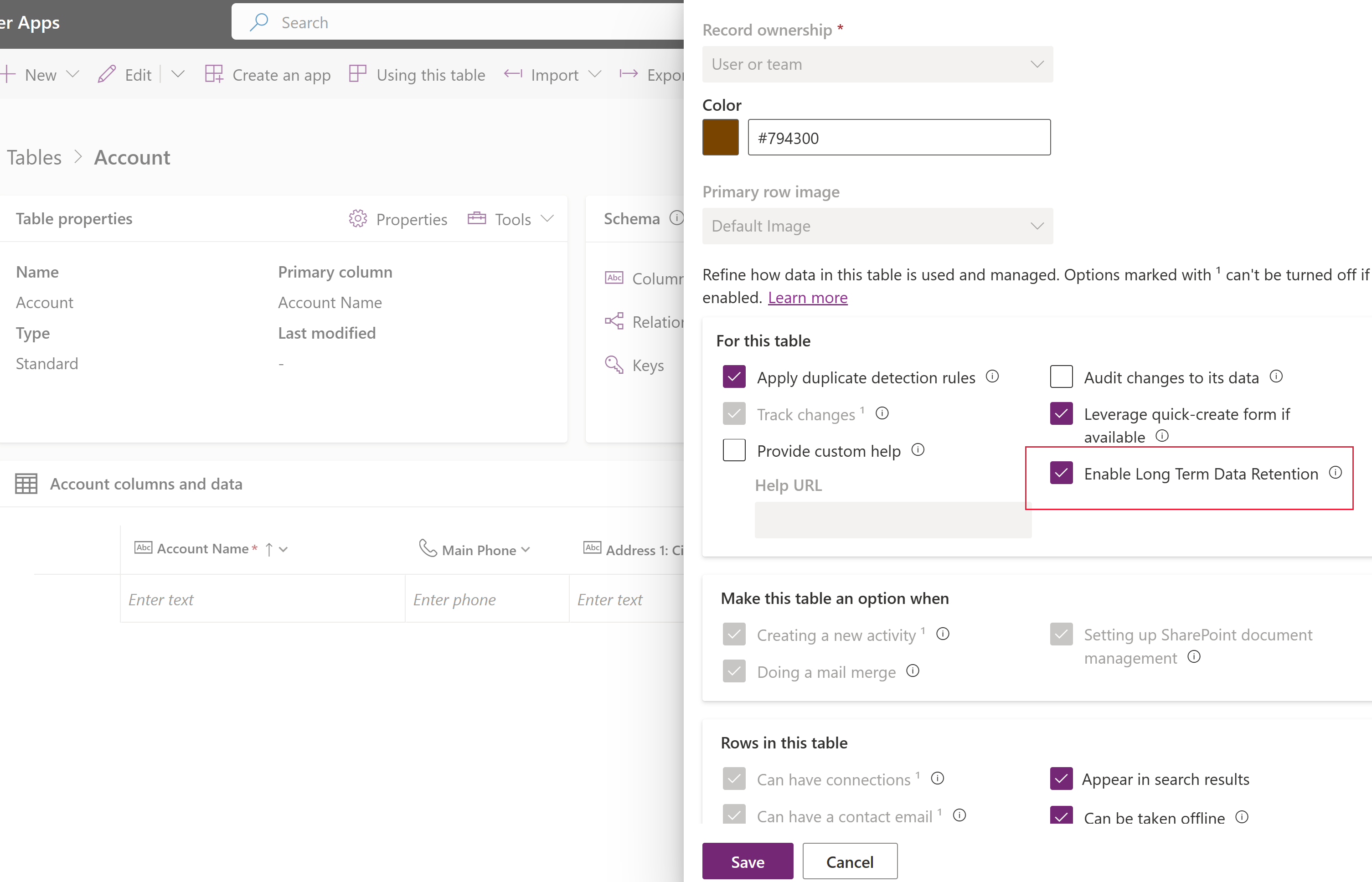
- Kaydetseçeneğini seçin.
Ana kök ve alt tablolar, tabloyu kaydettikten sonra yaklaşık 15-30 dakika içinde ilke ayarı için kullanılabilir olacaktır. Alt tabloların sayısı ne kadar büyükse, işlemin tamamlanması o kadar uzun sürer.
İlke ölçütleri için Dataverse görünümlerini belirleme
Dataverse görünümleri, uzun süreli saklama ilkesi kullanılarak hangi tablo satırlarının (kayıtların) bekletme için işaretleneceğini belirlemek için kullanılır. Veri saklama ilkesi ayarlamadan önce, bekletme ölçütü olarak bir Dataverse görünümü ayarlamanız gerekir.
Belirli bir uzun süreli saklama ilkesinde kullanmak üzere bir Dataverse görünümünüz olduğunda, görünüm sonucunu test etmelisiniz. Görünüm sorgusunu bir TOP N ifadesiyle değiştirmek ve döndürülen sonuç kümesinin beklendiği gibi olduğundan emin olmak için test etmek iyi bir uygulamadır. Bu, özellikle satır sayısı büyük olduğunda her zaman önerilir.
Örneğin, 2015 yılındaki tüm kapalı vakaları seçmek için oluşturulmuş bir Dataverse görünümünü düşünün. Vaka sayısı potansiyel olarak çok büyük olabilir. Bu nedenle, görünüme TOP 10 gibi bir TOP N eklemeniz ve alınan vakaların örnek kümesini doğrulamak için test etmeniz gerekmektedir.
Veri saklama ilkesi çalıştığında, ana tablo ve tüm alt tablolardaki satırlar uzun süreli veri saklama için eklenir. Ana servis taleplerinde alt tablolardan ilişkili satırlar (notlar, görev ve özel tablolar gibi) olabilir. Saklama politikası, dava kaydının ve ilişkili tüm alt verilerinin Dataverse'de uzun süreli olarak işaretlenmesini ve korunmasını sağlar. Örnek olarak, olay tablosundaki arama değerleri, korunan verilerin bir parçası olarak kullanılabilir hale getirilmiş kimlik ve ad değerleri ile denormalize edilir. Bu, tek bir sorgunun ilgili tutulan verileri almasına yönelik birçok senaryoda olanak sağlar.
Önemli
Yalnızca saklanmasını istediğiniz satırları tanımlamak için belirli bir Dataverse görünümü oluşturmanızı öneririz. Ardından, ilkenizde ölçüt olarak kullanmadan önce doğrulama görünümüne sahip bir uygulama oluşturun ve çalıştırın. Tablo görünümü oluşturma hakkında bilgi için Genel veya sistem görünümlerini oluşturma ve düzenleme bölümüne gidin.
Saklama politikası oluştur
Power Platform yöneticileri bekletme ilkelerini ayarlar.
Önemli
Veriler uzun vadeli (etkin olmayan) veriler olarak tutulduktan sonra etkin veri deposuna geri taşınamaz.
Bir saklama ilkesi çalıştırıldığında işlem, Microsoft Power Platform'da API istekleri oluşturur. Bu istekler, planınızla kullanılabilir olan mevcut API isteklerinizden kullanılır. Daha fazla bilgi: İstek sınırlamaları ve tahsisler
Bu görevi tamamlamak için Power Platform yönetici rolüne sahip olmanız gerekir.
- Tabloyu uzun süreli saklama için etkinleştirin.
- Power Apps'te oturum açın ve sol gezinti bölmesinde Bekletme ilkeleri'ni seçin. Öğe yan panel bölmesinde yoksa ...Diğer'i ve ardından istediğiniz öğeyi seçin.
- Komut çubuğunda Yeni bekletme ilkesi'ni seçin.
- Bekletme ilkesi için aşağıdaki özellikleri tamamlayın:
- Tablo. Geçmiş soğuk verileri uzun vadeli depolamada tutmak için bir politika ayarlamak üzere kullanılacak ana kök tabloyu seçin.
- Name. Bekletme ilkesi için bir ad girin.
- Ölçütler. Listeden bir görünüm seçin. Doğru geçmiş verilerin seçildiğinden emin olmak için görünümün daha önce oluşturulmuş ve test edilmiş olması gerekir. İlke ölçütleri için Dataverse görünümlerini belirleme
- Zamanlama - Başlangıç tarihi. İlkenin ilk kez çalışmasını istediğiniz tarihi girin. İlke, ortamınızın bölgesindeki mesai saatleri dışında etkin olur.
-
Sıklık. Kullanılabilir seçenekler Bir,Günlük, Haftalık, Aylık ve Yıllık'tır.

- Kaydetseçeneğini seçin.
Artık ilkeyi görüntüleyebilir ve yönetebilirsiniz. Daha fazla bilgi: Veri saklama ilkelerini yönetme
Önemli
- Bekletme ilkesi, yönetim modunun etkinleştirildiği ortamlar için başlatılmaz.
- Üst tabloda bir ilke ayarladığınızda tüm üst ve ilgili alt etkinlikler, e-postalar ve ekler bir küme olarak saklanır. Bu, toplu silme ilkelerine benzer. Örneğin, Etkinlik İşaretçisi, Etkinlik Partisi ve Ek tabloları için açık bir saklama ilkesi ayarlanamaz. Toplu silmenin desteklenmediği tablolar için uzun süreli saklama ilkeleri ayarlanamaz.
- Ana tablo ve bu tablonun alt tablolarından ilişkili tüm satırlar, Dataverse'in uzun vadeli depolama alanında işaretlenip depolanacaktır.
- Herhangi bir tablonun (ana ve alt) mevcut bir silme eylemiyle ilişkili mantık, ilke çalıştırması sırasında her zaman yürütülür.
- Politika çalışması, veri hacminden bağımsız olarak 72 ila 96 saat arasında sürer. Veri saklama ilkelerine platform tarafından düşük öncelik verilir. Dataverse, uygulamalar ve akışlar gibi diğer platform hizmetleri üzerinde herhangi bir etkiyi önlemek için saklama işlemini her zaman arka planda çalıştırır.
- Ortak alt tabloları bulunan ayrı ana tablolarda iki ilkenin (Policy1 ve Policy2) çalıştırıldığı bir durumu ele alalım. İlke1, İlke2'nin öncesinde çalışmaya başlar. İlke1'in durumu Bekleyen mutabakattan sonra ilerlemediyse, İlke1 Bekleyen mutabakattan Bekleyen silme durumuna gelene kadar İlke2 durumu Bekleyen silme durumunda kalır. Bu davranış, iki ilkenin ortak tablolarındaki ortak kayıtlarda silme yapılmasını engellemek için oluşur.
Bilinen sorun
Eğer ana tabloda çok sayıda alt tablo varsa ve ana veya alt tabloların boyutu büyükse, zaman aşımlarıyla karşılaşabilirsiniz. Örneğin, art arda gelen ilişki zincirinde tablo sayısı yirmi beş veya daha fazla olduğunda. Bu sorunu azaltmak için öncelikle birkaç alt tabloyu ayrı olarak etkinleştirin. Ardından, geri dönün ve ana tabloyu etkinleştirin.
Sonraki Adımlar
Veri saklama ilkelerini yönetme
Fikirlerinizi paylaşın
Geliştiriciler için: Uzun süreli veri saklama